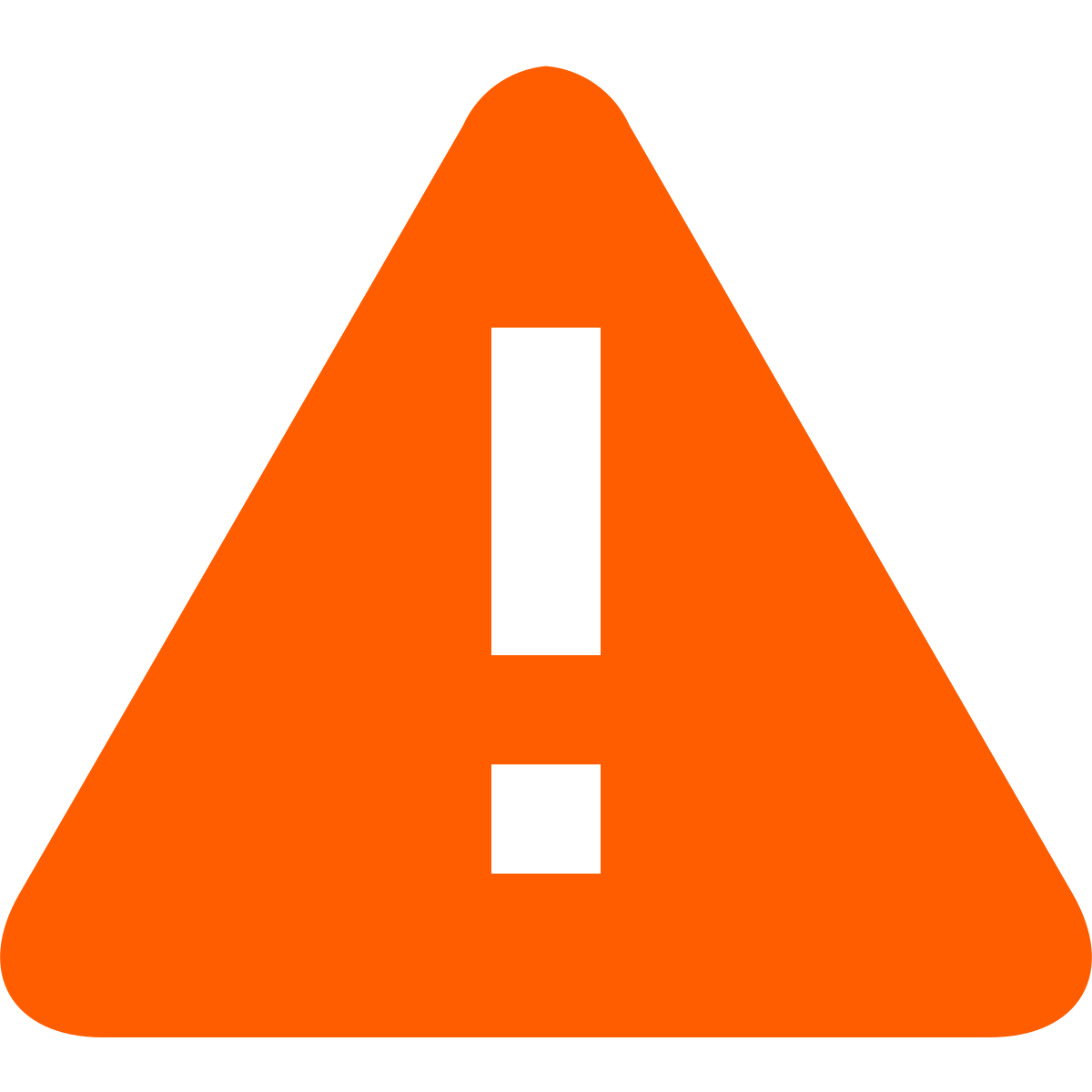edu_fmc
GForum VIP
- Entrou
- Fev 29, 2008
- Mensagens
- 21,260
- Gostos Recebidos
- 14
Confira todos os passos necessários e tenha o SO para portáteis da Google rodando em seu computador.
Se você acompanha o mundo tecnológico há algum tempo, com certeza já ouviu falar no sistema operacional móvel Android. Em sua quarta versão, o SO para mobiles da Google vem conquistando o público aos poucos, e o número de pessoas que utilizam o sistema cresce a cada dia.
Porém, nem todo mundo tem acesso a um celular com Android. Por isso, o projeto Androidx86 foi lançado. Com ele, você pode instalar o sistema operacional móvel em máquinas comuns, com foco especial para os netbooks.
Além de possibilitar que qualquer pessoa tenha acesso ao SO da Google, esse projeto também facilita a vida de quem deseja atualizar o Android para sua versão mais recente, mas tem receio de fazê-lo por não conhecer direito os recursos oferecidos pela última edição do sistema.
Ficou interessado na possibilidade de ter o Android rodando em seu computador ultraportátil? Então confira abaixo todos os passos necessários para instalar o SO no disco rígido, sem complicações.

Antes de começar
Para instalar o Android em um netbook, você vai precisar ter um pendrive bootável com o Androidx86 nele. Assim fica mais fácil instalar o sistema operacional móvel no disco rígido. Se o seu computador portátil possuir leitor de CD/DVD, é possível utilizar essas mídias no lugar do dispositivo de memória.
Utilize o link abaixo para baixar o Androidx86. É possível perceber que a lista de opções para download é relativamente grande, pois abrange diferentes fabricantes. Mesmo que a marca do seu ultraportátil não esteja na lista, é possível instalar o Android nele sem maiores problemas.
A melhor forma de descobrir qual a opção correta para o seu aparelho é buscando na internet pelo nome do netbook, seguido pelo termo “Androidx86”. Ou seja, se você possui um netbook Asus, por exemplo, é só escrever “Asus XXXX Androidx86” no seu site de busca preferido e investigar o que é dito por outras pessoas a respeito.
DOWNLOAD
E o pendrive bootável?
Existem diversos aplicativos para a criação de dispositivos móveis que suportam boot. No artigo “6 programas para criar pendrives bootáveis”, você encontra algumas das ferramentas do gênero mais utilizadas. É só escolher uma delas, instalar em um computador e seguir os passos necessários.
Procedimento de instalação
Agora que você tem um pendrive bootável, é hora de conectá-lo ao netbook escolhido e esperar até que o boot aconteça. Se tudo der certo, uma tela como a exibida na imagem abaixo será mostrada.

Se você quiser testar o SO antes de instalá-lo efetivamente, pode escolher a opção “Run Android-x86 without installation”. Essa é uma forma bem eficaz de descobrir se os recursos oferecidos pelo sistema operacional podem ser utilizados sem problemas pelo computador ultraportátil.
Para realmente instalar o Android no disco rígido, selecione o item “Install Android-x86 to harddisk”. Na tela seguinte, é possível conferir os HDs, as partições e os dispositivos detectados pelo assistente de instalação.

Você pode selecionar um dos itens exibidos na lista ou criar/modificar as partições presentes no disco, selecionando a opção “Create/Modify partitions” — mostrada na tela. Utilize a tecla direcional para baixo, a fim de escolher um item do menu, e pressione “Enter” para confirmar.
Vale lembrar que todo cuidado é pouco quando você está mexendo com as partições de um disco. Uma vez que você deleta uma das partes, não há mais como recuperar o conteúdo que estava nela. Por isso, fique bem atento quando executar esta etapa do processo.
Depois de escolher o pedaço do disco para onde os arquivos do Android serão copiados, é hora de eleger o sistema de arquivos desejado. Utilizando a tecla direcional para baixo, do teclado, selecione a opção “ext3” e pressione “Enter” para prosseguir.

O passo seguinte é decidir se o gerenciador de boot GRUB será instalado. Caso você tenha a intenção de adicionar mais de um sistema operacional ao netbook, é altamente recomendável ter o GRUB em seu ultraportátil. A escolha da opção desejada pode ser feita com as setas direcionais do teclado. Para confirmar, pressione “Enter”.
Ao final da instalação do gerenciador de boot, uma mensagem é mostrada na tela, indicando se o processo foi finalizado com sucesso ou não. Caso tudo tenha saído como planejado, você pode rodar o Android, selecionando a opção “Run Android-x86”.

Se você quiser reiniciar o computador antes de testar o sistema operacional da Google, é só escolher o item “Reboot”. Lembre que para escolher um item na tela você deve utilizar as setas direcionais do seu teclado, sempre pressionando a tecla “Enter” para confirmar uma ação.

Agora que você já sabe como instalar o Android em um netbook, aproveite para conferir o que o sistema operacional tem para oferecer. O processo acima também pode ser realizado em uma máquina virtual. Uma facilidade a mais para quem não possui um ultraportátil em mãos ou não quer arriscar a instalação do SO da Microsoft em uma máquina de verdade.
Fonte: tecmundo.com.br